Jak naprawić błąd "Nie ma więcej plików" na Windows 10?
Problem: Zainstalowałem aktualizacje Wondows 10 15 czerwca. Gdy system uruchomił się ponownie zaczął wyświetlać mi błąd mówiący, że „nie ma więcej plików.” Zdarza się to, gdy próbuję cokolwiek zapisać na moich dyskach lokalnych. Wierzcie mi lub nie, ale błąd ten jest bardziej niż irytujący i nie ma na jego temat żadnych informacji. Czy mógłby mi ktoś pomóc?
Rozwiązany problem
Według najnowszych raportów najnowsza aktualizacja Windows 10 oznaczona jako KB4022725 i wydana 13 czerwca 2017 roku wywołała kilka problemów, z których jednym jest uszkodzony Microsoft Edge, a drugim błąd „Nie ma więcej plików”. Ponieważ już opisaliśmy problem związany z Edge, ten artykuł zostanie poświęcony drugiemu z błędów.
Czym jest błąd „Nie ma więcej plików”?
Błąd „Nie ma więcej plików” wyskakuje w formie okienek na komputerach ASUS działających na systemach Windows 10 Pro i Home. Po raz pierwszy został on zauważony 13 czerwca – tego samego dnia, którego została wydana zbiorcza aktualizacja KB4022725 (Build 15063.413 i 15063.414). Najpewniej jest on przez nią wywoływany.
Błąd „Nie ma więcej plików” powstrzymuje użytkowników komputerów przed zapisywaniem plików na dysku lokalnym. Problem ten nie jest związany z określonym typem plików i może wystąpić przy próbie zapisania pracy z MS Office Suite 2010, Adobe Acrobat X, Adobe Photoshopa, zdjęć (.jpeg, .png), filmów i innych.
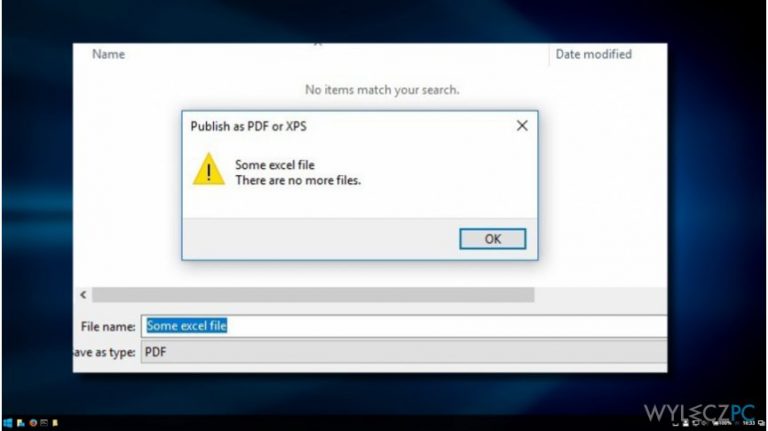
Złą rzeczą jest to, że błąd „Nie ma więcej plikó” nie został nigdy oficjalnie potwierdzony i nie ma żadnych łatek. Na szczęście część ludzi obeznanych z nowinkami technologicznymi rozpoznała przyczyny błędu oraz pomogła wielu innym osobom sobie z nim poradzić.
Według nich, błąd ten jest wywoływany przez ASUS Data Security Manager (ADSM) lub przez zewnętrzne narzędzia związnane z bezpieczeństwem.
Naprawa błędu „Nie ma więcej plików”
Jeśli korzystasz z komputera ASUS działającego na Windowsie 10 i zacząłeś doświadczać błędu „Nie ma więcej plików” po instalacji aktualizacji KB4022725, zaleamy Ci zatrzymanie usługi ADSM i usunięcie programu zarządzania bezpieczeństwem danych ASUSa:
- Otwórz menu start, wpisz services.msc i wciśnij Enter.
- Przewijaj, aż znajdziesz ADSM service.
- Kliknij podwójnie na usługę i wybierz Zatrzymaj. Po wyłączeniu usługi przejdź do kolejnego kroku.
- Wciśnij przycisk Windows i wybierz Panel Sterowania.
- Otwórz Programy i Funkcje, a następnie znajdź aplikację ASUS data security management.
- Kliknij na nią i wybierz Odinstaluj.
- Na koniec uruchom komputer ponownie.
Jesli usunięcie programu nie pomogło w naprawie błędu „Nie ma więcej plików”, sprawcą zamieszania może być zewnętrzne oprogramowanie bądź narządzie. By to sprawdzić, spróbuj czystego usuchomienia systemu:
- Wciśnij Windows + R, wpisz msconfig, i wciśnij OK.
- Otwórz zakładkę Usługi i zaznacz pole przy Ukryj wszystkie usługi Microsoftu.
- Wybierz Wyłącz wszystko.
- Otwórz nastepnie zakładkę Uruchamianie i wybierz Otwórz Menedżera Zadań.
- Kliknij oddzielnie na każdy z procesów i wybierz opcję Wyłącz.
- Po wykonaniu, zamknij Menedżer Zadań i kliknij OK.
- Uruchom ponownie komputer.
Jeśli Czysty rozruch rozwiązał błąd i możesz z powodzeniem zapisywać pliki na dysku lokalnym, powinieneś pojedynczo włączać kolejne aplikacje do rozruchu by odizolować problematyczne oprogramowanie.
Po znalezieniu tegoż, odinstaluj program wywołujący błąd zapisu „Nie ma więcej plików”.
WSKAZÓWKA: By zapewnić pełną optymalizację systemu Windows 10, zainstaluj Fortect i regularnie uruchamiaj pełne skany systemu.
Napraw automatycznie wszystkie problemy
Zespół wyleczpc.pl robi wszystko, by pomóc swoim użytkownikom rozwiązywać problemy z ich komputerami. Jeśli nie chcesz korzystać z ręcznych metod eliminacji problemów, skorzystaj z automatycznego oprogramowani. Wszystkie poniższe aplikacje zostały przetestowane i są polecane przez naszych fachowców. Lista tych narzędzi znajsuje się poniżej:
Gwarantujemy
zadowolenie
Zapobiegaj śledzeniu cię przez strony internetowe, dostawcę usług internetowych i inne podmioty
Aby pozostać całkowicie anonimowym i zapobiec śledzeniu cię przez dostawcę usług internetowych i rząd, powinieneś skorzystać z Private Internet Access VPN. Pozwoli ci to łączyć się z Internetem zachowując całkowitą anonimowość poprzez szyfrowanie wszystkich informacji oraz zapobiegać śledzeniu, reklamom i złośliwej zawartości. Co najważniejsze, powstrzymasz nielegalne działania inwigilacyjne, które NSA i inne instytucje rządowe prowadzą za twoimi plecami.
Szybko odzyskaj utracone pliki
Nieprzewidziane okoliczności mogą nastąpić w dowolnym momencie podczas korzystania z komputera: może się on wyłączyć z powodu przerwy w zasilaniu, może pojawić się BSOD lub komputer może zostać ponownie uruchomiony przez losowe aktualizacje systemu Windows, kiedy na kilka minut od niego odejdziesz. W efekcie możesz utracić swoje szkolne zadania, ważne dokumenty i inne dane. Aby odzyskać utracone pliki, możesz użyć Data Recovery Pro – ten program przeszukuje kopie plików, które są wciąż dostępne na twoim dysku twardym i szybko je odzyskuje.



Więcej informacji na temat "Jak naprawić błąd "Nie ma więcej plików" na Windows 10?"
Musisz się zalogować, aby móc dodać komentarz.